Автоматичний вихід з macOS після періоду неактивності
Будь-яка операційна система пропонує налаштування, за допомогою яких можна автоматично блокувати сесію користувача, якщо він не проявляє активності протягом певного часу. Користувач може самостійно визначити тривалість цієї паузи. Варто пам’ятати, що блокування екрану і вихід із системи — це різні речі. Заблокований екран просто обмежує доступ до вашого робочого столу для сторонніх осіб, а вихід із системи закриває всі активні програми та сеанси. Якщо ви бажаєте, щоб ваш Mac автоматично виходив із системи після періоду бездіяльності, а не просто блокував екран, macOS має вбудовану функцію для цього. Зараз ми розкажемо, де її знайти.
Спочатку необхідно перейти до “Системних налаштувань”, а потім знайти розділ “Безпека та конфіденційність”. Якщо значок замка в лівому нижньому куті заблоковано, клікніть на нього і введіть пароль адміністратора. Після розблокування параметрів, внизу з’явиться кнопка “Додатково”. Натисніть її.
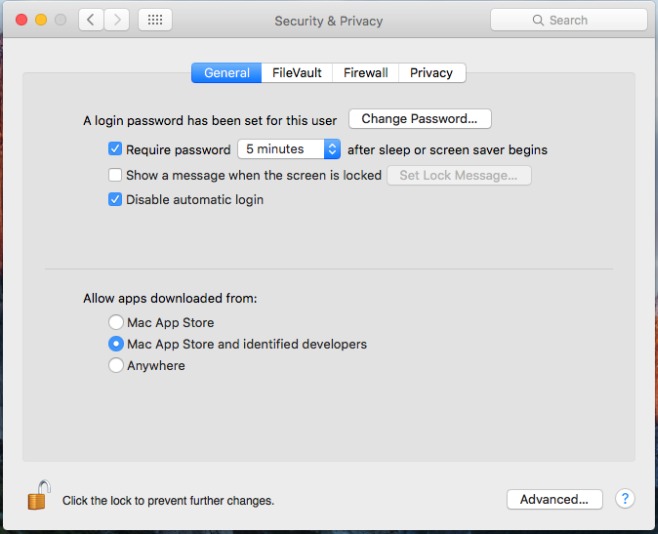
У розширених налаштуваннях безпеки ви зможете налаштувати систему таким чином, щоб вона автоматично виходила з вашого облікового запису після періоду бездіяльності. Після натискання кнопки “Додатково” з’явиться спливаюче вікно, де можна буде активувати параметр автоматичного виходу і задати бажаний період неактивності. Натисніть “OK”, щоб зберегти зміни.
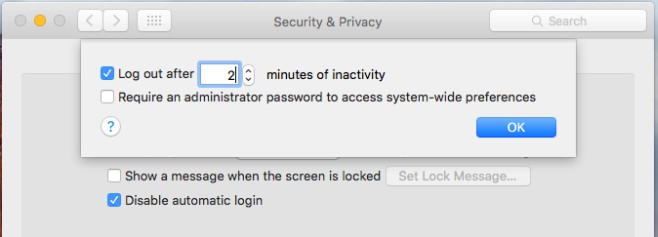
Автоматичний вихід із системи додає додатковий рівень безпеки. Навіть якщо хтось здогадається ваш пароль, він не зможе увійти до вашої веб-сесії або отримати доступ до ваших файлів. Крім того, ви не будете “видимі” онлайн в месенджерах, коли знаходитесь далеко від свого комп’ютера. Звісно, це означає, що вам доведеться знову відкривати всі необхідні програми після повернення до роботи. Таким чином, ви вибираєте між підвищеною безпекою та зручністю. Тому варто зважити всі “за” і “проти”.
Оновлено: 8 грудня 2020 року о 9:42